当前位置: 首页 > 资讯 > 米窗全局小窗怎么用-
发布时间: 2024-08-13 10:33:00 作者:佚名阅读:258次
米窗是一款非常实用的全局小窗软件,可以让你在安卓手机上实现类似于电脑分屏的功能,同时运行多个应用。下面就来详细介绍一下米窗的用法:
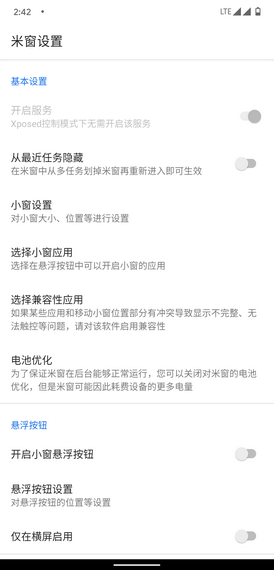
1.安装米窗
获取米窗:你可以在酷安、GitHub等平台上找到米窗并下载安装。
注意:米窗的运行需要Shizuku或Sui的支持,请确保已安装并配置好。
2.配置米窗
开启Shizuku/Sui:按照Shizuku/Sui的教程进行配置,以获取米窗所需的权限。
授权米窗:在米窗设置中,允许其在其他应用上显示、常驻后台等权限。
3.创建小窗
启动应用:打开你想要以小窗形式运行的应用。
开启小窗:米窗提供了多种开启小窗的方式,比如:
悬浮按钮:点击米窗的悬浮按钮,选择要开启小窗的应用。
手势操作:设置自定义手势,通过手势触发小窗。
快捷方式:创建桌面快捷方式,一键开启指定应用的小窗。
4.小窗操作
调整大小:拖动小窗的边角可以调整其大小。
移动位置:点击小窗并拖动可以移动其位置。
关闭小窗:点击小窗的关闭按钮或向上滑动关闭。
切换小窗:米窗可以同时开启多个小窗,点击不同的小窗即可切换。
5.其他设置
小窗样式:可以自定义小窗的透明度、圆角等样式。
自动隐藏:设置小窗在不操作时自动隐藏,节省屏幕空间。
快捷键:可以自定义快捷键,方便快速操作小窗。
常见问题
小窗卡顿或不响应:可能是由于手机配置较低、后台运行程序过多或应用本身问题导致。
小窗无法开启:可能是由于权限设置不正确、Shizuku/Sui配置错误或应用不兼容。
小窗显示异常:可能是由于应用没有适配小窗模式导致。
Copyright © 2022 yxtxyey.COM , All Rights Reserved.
版权所有 安心个人网 侵权违规下架:1031578584@qq.com